Word拼写检查全攻略详解
时间:2025-09-30 12:50:43 328浏览 收藏
哈喽!大家好,很高兴又见面了,我是golang学习网的一名作者,今天由我给大家带来一篇《Word文档拼写检查步骤详解》,本文主要会讲到等等知识点,希望大家一起学习进步,也欢迎大家关注、点赞、收藏、转发! 下面就一起来看看吧!
Word文档拼写检查功能可自动标记拼写和语法错误,红色波浪线提示拼写问题,绿色提示语法问题,通过右键菜单可选择修正或忽略;若未开启,需在“文件→选项→校对”中勾选“键入时检查拼写”和“键入时标记语法错误”;完成文档后可按F7手动运行全文检查,逐项处理错误;支持添加专业术语到自定义词典以避免误判;多语言文档需选中文本并设置对应校对语言,确保准确性。
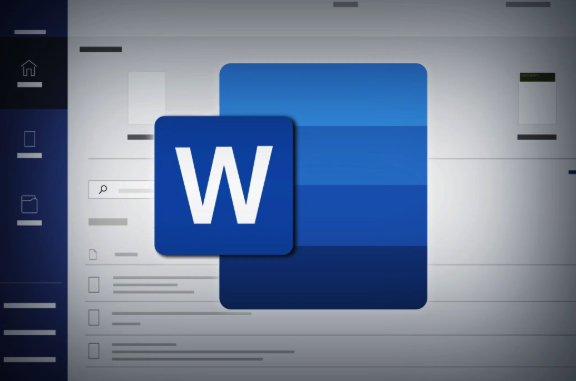
Word文档拼写检查功能可以帮助你快速发现并修正输入中的拼写错误,提升文档的专业性和准确性。操作方法简单,系统会自动标记出可能的拼写或语法问题,你可以逐项确认修改。
启用自动拼写和语法检查
Word默认开启拼写检查功能,当你输入文字时,系统会实时检测错误:
• 拼写错误会用红色波浪线标出• 语法问题会用绿色波浪线标出
• 将鼠标悬停在有波浪线的词语上,Word会弹出建议修正内容
• 右键点击错误词语,可选择正确的拼写或忽略提示
若未看到波浪线,请确认功能是否开启:点击“文件”→“选项”→“校对”,确保勾选了“键入时检查拼写”和“键入时标记语法错误”。
手动运行全文拼写检查
完成文档后,建议手动进行一次全面检查:
• 点击顶部菜单栏的“审阅”选项卡• 点击“拼写和语法”按钮(或按快捷键 F7)
• Word会逐个定位错误,弹出对话框显示建议
• 可选择“更改”、“全部更改”、“忽略”或“添加到词典”
检查完成后,Word会提示“拼写和语法检查完成”,表示全文已扫描完毕。
自定义词典与忽略规则
对于专业术语、人名或特定词汇,Word可能误判为拼写错误:
• 右键点击被标记的词,选择“添加到词典”,以后不再提示• 若某次不想修改,可选“忽略一次”或“全部忽略”
• 在“文件”→“选项”→“校对”中可管理自定义词典
这样可以避免重复处理相同词汇,提高校对效率。
支持多语言拼写检查
如果你的文档包含多种语言,需设置对应语言区域:
• 选中非英语内容• 点击“审阅”→“语言”→“设置校对语言”
• 选择对应语言(如中文、法语、德语等)
• 取消勾选“不检查拼写和语法”
设置后,Word会使用对应语言的词典进行拼写检查。
基本上就这些。只要保持拼写检查开启,再配合F7快捷键通篇核对,就能有效减少文档中的拼写错误。不复杂但容易忽略细节,尤其是多语言和专业词汇的处理。
以上就是本文的全部内容了,是否有顺利帮助你解决问题?若是能给你带来学习上的帮助,请大家多多支持golang学习网!更多关于文章的相关知识,也可关注golang学习网公众号。
-
501 收藏
-
501 收藏
-
501 收藏
-
501 收藏
-
501 收藏
-
340 收藏
-
368 收藏
-
371 收藏
-
171 收藏
-
445 收藏
-
496 收藏
-
268 收藏
-
352 收藏
-
385 收藏
-
397 收藏
-
352 收藏
-
298 收藏
-

- 前端进阶之JavaScript设计模式
- 设计模式是开发人员在软件开发过程中面临一般问题时的解决方案,代表了最佳的实践。本课程的主打内容包括JS常见设计模式以及具体应用场景,打造一站式知识长龙服务,适合有JS基础的同学学习。
- 立即学习 543次学习
-

- GO语言核心编程课程
- 本课程采用真实案例,全面具体可落地,从理论到实践,一步一步将GO核心编程技术、编程思想、底层实现融会贯通,使学习者贴近时代脉搏,做IT互联网时代的弄潮儿。
- 立即学习 516次学习
-

- 简单聊聊mysql8与网络通信
- 如有问题加微信:Le-studyg;在课程中,我们将首先介绍MySQL8的新特性,包括性能优化、安全增强、新数据类型等,帮助学生快速熟悉MySQL8的最新功能。接着,我们将深入解析MySQL的网络通信机制,包括协议、连接管理、数据传输等,让
- 立即学习 500次学习
-

- JavaScript正则表达式基础与实战
- 在任何一门编程语言中,正则表达式,都是一项重要的知识,它提供了高效的字符串匹配与捕获机制,可以极大的简化程序设计。
- 立即学习 487次学习
-

- 从零制作响应式网站—Grid布局
- 本系列教程将展示从零制作一个假想的网络科技公司官网,分为导航,轮播,关于我们,成功案例,服务流程,团队介绍,数据部分,公司动态,底部信息等内容区块。网站整体采用CSSGrid布局,支持响应式,有流畅过渡和展现动画。
- 立即学习 485次学习
